1、切换至要插入图片的幻灯片。
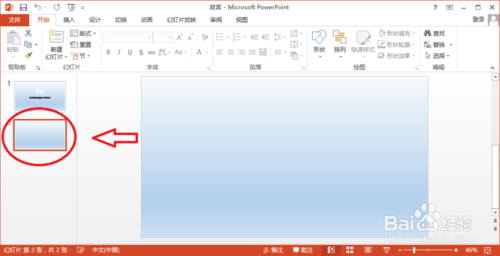
2、单击“插入”选项卡中的“图像”组中的“图片”菜单。
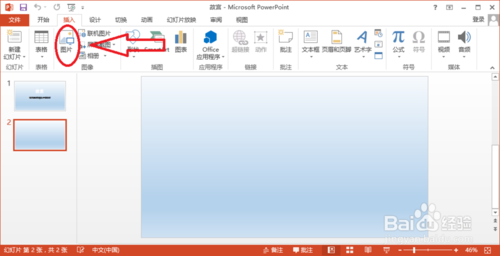
3、在弹出的“插入图片”对话框中选择要插入的图片后,单击“插入”按钮。
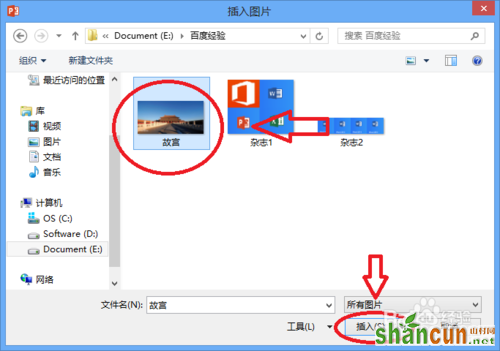
4、这样,图片就插入到幻灯片中了。
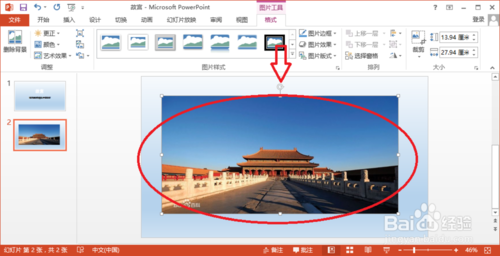
5、在“格式”选项卡中的“图片样式”组中可以设置图片的样式。
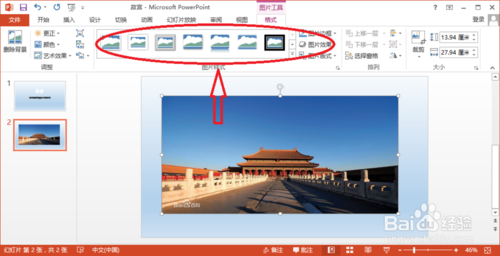
6、在“格式”选项卡中的“大小”组中可以设置图片的大小。
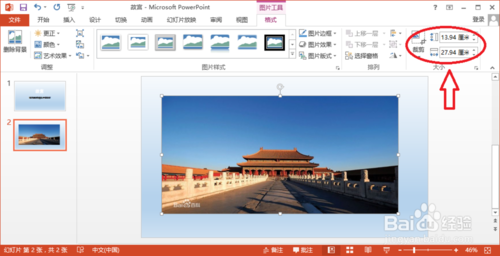
1、切换至要插入图片的幻灯片。
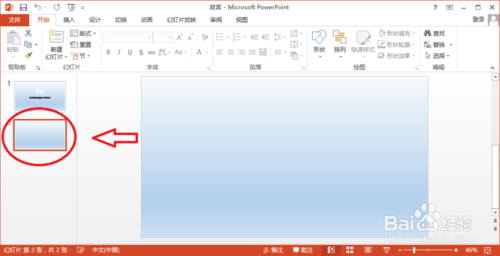
2、单击“插入”选项卡中的“图像”组中的“图片”菜单。
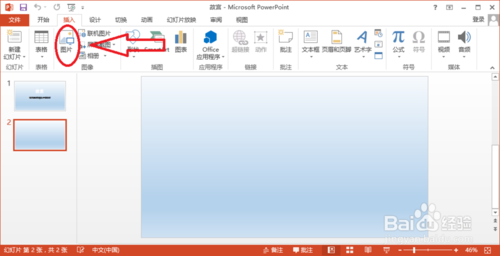
3、在弹出的“插入图片”对话框中选择要插入的图片后,单击“插入”按钮。
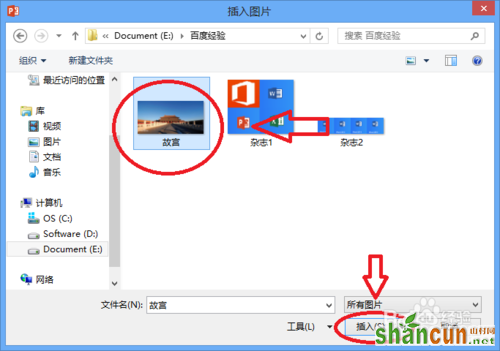
4、这样,图片就插入到幻灯片中了。
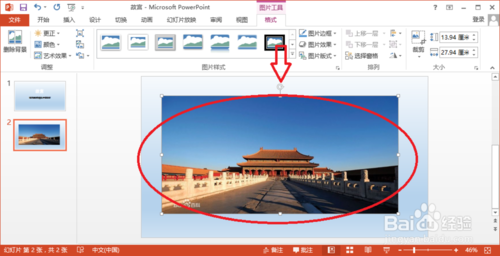
5、在“格式”选项卡中的“图片样式”组中可以设置图片的样式。
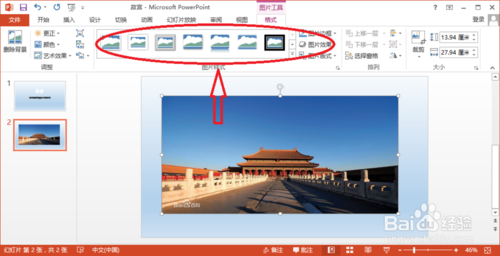
6、在“格式”选项卡中的“大小”组中可以设置图片的大小。
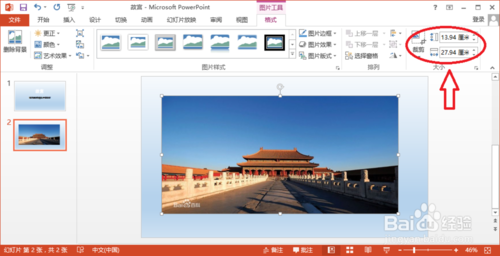

手机看新闻
微信扫描关注